Приветствую наших подписчиков и просто гостей портала! Все мы знаем, что для подключения к беспроводным сетям используются специальные адаптеры или, как их еще называют, модули. В современных ноутбуках такие модули встроены уже по умолчанию, а вот на стационарных ПК их может и не быть.
Если радиомодуля на вашем компьютере нет, то в таком случае вы можете купить его отдельно. Хорошим примером сетевого USB-адаптера является прибор TP Link TL WN725N Nano. Какими техническими характеристиками обладает это устройство? В чем его особенности? И можно ли с его помощью не только получать, но и раздавать Wi-Fi? В нашем обзоре эти вопросы будут рассмотрены.
Технические характеристики


TP-Link TL-WN725N это сетевой адаптер для подключения к беспроводным сетям, которые работают по протоколам Wi-Fi. Устройство подключается к компьютеру или ноутбуку с помощью USB-разъема, а улавливание радиоволн Wi-Fi осуществляется через компактную встроенную антенну.
Характерная особенность прибора очень маленькие размеры. Длина адаптера составляет 18 см, а сам прибор относится к категории Nano. Беспроводной адаптер TP-Link TL WN725N обеспечивает скорость подключения до 150 мегабит в секунду.
Устройство рассчитано не только на прием, но и на передачу радиоволн. Поэтому с помощью адаптера можно создать точку подключения по технологии SoftAP.
Прибор выпускается в 3 аппаратных версиях, которые незначительно отличаются друг от друга. Информация о модели адаптера указана на упаковке рядом со штрих-кодом. Маркировка «Ver. 1.0» указывает, что вы приобрели первую версию прибора, «Ver. 2.0» или «Ver. 3.0» вторую или третью соответственно.
Предлагаю посмотреть обзор модуля, его установку и тестирование:
Дополнительные технические характеристики предлагаю посмотреть в таблице:
| Чипсет | Realtek |
| Тип антенны | Встроенная несъемная |
| Скорость беспроводного подключения | До 150 мегабит в секунду |
| Способ подключения к компьютеру | С помощью USB-разъема (аппаратная версия USB — 2.0) |
| Стандарт вещания | 802.11b/g/n |
| Радиочастота | 2,4 ГГц |
| Шифрование | 64- и 128-битное шифрование по методу WEP, WPA/WPA2, WPA-PSK и WPA2-PSK |
| Размеры | 18 x 15 x 7 мм |
| Совместимость с операционными системами | Windows 10/8/7/Vista/XP, MacOS, Linux |
| Особые указания | Устройство может раздавать Wi-Fi-трафик с помощью технологии SoftAP, имеется встроенная зеленая лампочка, которая загорается после подключения устройства к компьютеру. |
Упаковка и поддержка
USB-адаптер TP-Link TL WN725N упакован в небольшую картонную коробку, которая сверху покрыта защитной пленкой. В комплект к устройству также входит бумажная инструкция на различных языках (в том числе на русском), где в подробностях расписаны технические характеристики, а также указан алгоритм подключения адаптера к компьютеру. В комплект входит небольшой CD-диск, на котором записаны драйверы и утилиты для установки и настройки устройства.
Скачать инструкцию и программы к прибору можно на официальном интернет-сайте по адресу: tp-link.com. Перед загрузкой приложений рекомендуется выбрать версию прибора (V1, V2 или V3), которая указана на коробке.
Стрелочкой показал, где выбирать версию. Также видно раздел «Драйвер»:

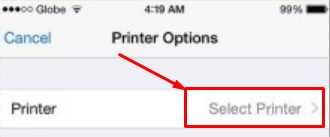
Важные моменты:
- Сопроводительная инструкция находится на основной странице в блоке «Документация».
- Драйверы находятся на одноименной вкладке «Драйвер/Driver» (при этом обратите внимание, что для разных операционных систем предусмотрены свои микропрограммы).
- Для настройки на компьютере можно также скачать специальную утилиту, которая располагается на одноименной вкладке. Однако устанавливать эту программу вовсе не обязательно.
Подключение
Вначале необходимо включить компьютер или ноутбук, достать Wi-Fi адаптер TP-Link TL WN725N из коробки и вставить его в USB-разъем.


Настройка обычно осуществляется в автоматическом режиме в течение 2-5 минут. После подключения на приборе должна загореться зеленая лампочка-индикатор, что указывает на завершение установки необходимых программ. В конце рекомендуется перезагрузить компьютер (вынимать адаптер при этом не нужно).
Также на рабочем столе должна появиться специальная иконка, с помощью которой будет осуществляться поиск сетей и подключение к ним.
Если спустя 10 минут после подключения устройство не заработало, то в таком случае нужно установить драйвер вручную с помощью диска или интернет-поддержки.
Инструкция по установке драйвера доступна в видео:
Также с помощью диска или сайта вы можете установить утилиту, которая дает расширенные возможности для управления Wi-Fi-сетями.
В случае установки утилиты пользователь может также раздавать беспроводной интернет. Делается это следующим образом:
- Подключите прибор к компьютеру и установите утилиту (с диска или официального веб-сайта).
- Запустите ПО и откройте вкладку SoftAP.
- Выполните настройку утилиты управления. Для этого укажите название сети, пароль, способ шифрования, а потом нажмите кнопку «Создать».

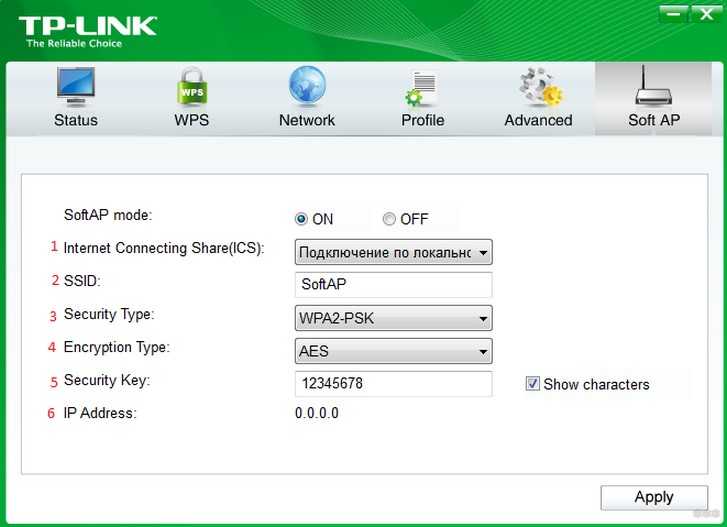
Ну и естественно к этой точке доступа теперь можно подключаться для выхода в интернет. Сложно ничего нет.
В общем, вывод такой. Удобная и недорогая «штучка» (стоит около 500 рублей), из серии «включил и забыл». Конечно, высоких скоростей от адаптера не ждите, но свои функции он выполняет.
Остались вопросы? Пишите в комментарии! Всем спасибо и пока-пока!